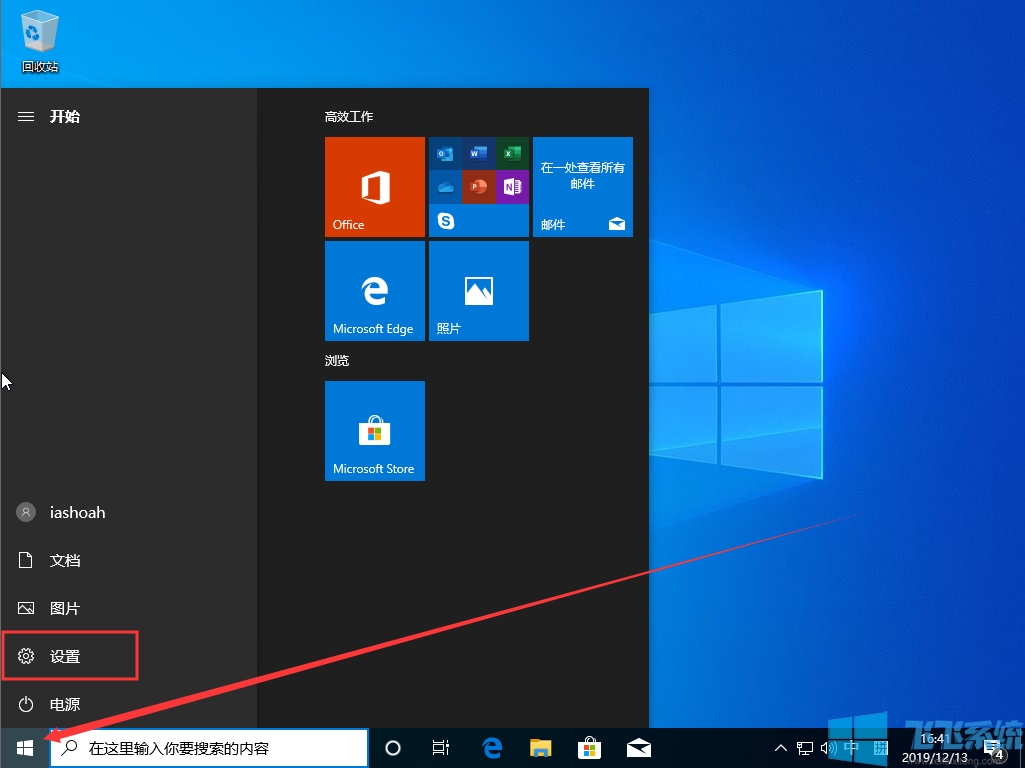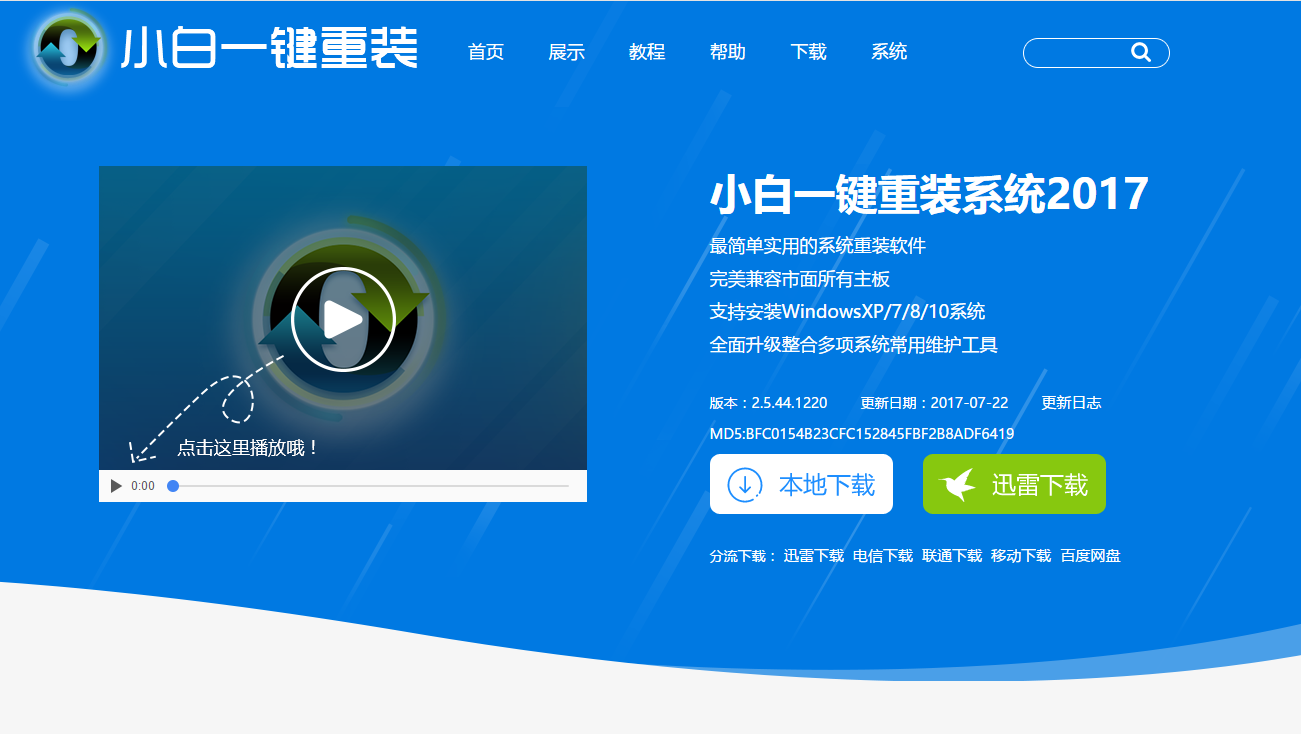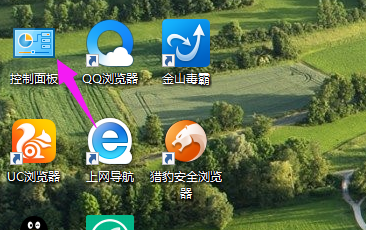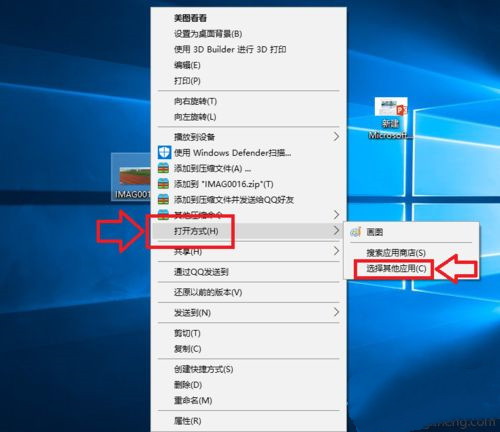- 编辑:飞飞系统
- 时间:2023-06-30
asus笔记本进bios如何操作?华硕笔记本轻薄、配置好、稳定性高,非常适合外交和商务使用,因此深受用户喜爱。然而华硕进入BIOS,却难倒了大批网友。主要原因是华硕笔记本大部分进入BIOS都是英文提示。那么下面小编就详细介绍一下华硕进入BIOS的方法。
BIOS完整的应该是ROM-BIOS,它是只读存储器基本输入/输出系统的缩写。它实际上是固化到计算机中的一组程序,为计算机提供最低、最直接的硬件控制。准确的说,BIOS是一个“转换器”,或者说是硬件和软件程序之间的接口(虽然它本身只是一个程序),负责解决硬件的眼前需求,并根据软件的操作要求来执行特定的操作。硬件。
 华硕ASUS笔记本电脑开机进入bios设置方法:
华硕ASUS笔记本电脑开机进入bios设置方法:
开机后系统运行,出现ASUS标志时按F2进入BIOS设置。首先映入眼帘的是BIOS设置的基本界面,分为主菜单、子菜单和操作说明部分三部分。
1、首先我们来了解一下基本的操作方法:
选择屏幕选择主菜单(翻屏);
选择Ttem选择子菜单;
进入Go To Sub Screen选择项目;
F1 General Help 一般帮助;
F9 Load Defaults 加载出厂设置;
F10 保存并退出保存后退出BIOS;
ESC 退出返回
2、其次我们来了解一下主菜单从左到右是:
Main(基本设置)、Advanced(高级设置)、Security(安全性能选项)、Power
(电源管理设置)、Boot(启动设备设置)、Exit(退出Bios程序设置)。
现在让我们深入了解这六个部分的设置。
第一部分:基本设定
该菜单可以设置系统的基本配置,如时间、日期等。也是书籍的系统概述(Syetem
概述),我画的部分是系统BIOS版本号和显示BIOS版本号;接下来是CPU信息,核心速度;内存信息如下。圈中我用的部分是电脑的时间和日期,笔记本的时间和日期也可以设置。
第二部分:高级设定
接下来,进入BIOS的高级设置。设置之前,脚本之家提醒大家:
新手一定要慎重设置,因为它直接关系到系统的稳定性和硬件的安全,切不可盲目设置。
从上到下依次为:系统基本硬件设置、Easy-Flash功能选项、内置指点设备设置、数字锁、声音选项、扬声器音量选项。
1、系统基本硬件设置:分为两个子菜单,来自主IDE设备。它们管理电脑中的各个IDE驱动设备,比如硬盘、光驱等,一般用户不需要自己设置这些,一般使用默认就可以了~
2.Easy-Flash功能选项:此选项仅适用于支持Easy-Flash功能的主板。您可以在开机自检过程中按F4或通过BIOS“高级”菜单中的“开始”。
Easy Flash’选项即可启用此功能~
3. 内置指点设备设置:是启用或禁用触摸板的选项,“Disabled”表示禁用,“Enabled”表示启用。
4. 数字键盘锁:此项允许您选择打开或关闭内置数字键盘锁。
5. 声音选项:此选项允许您选择是否启用开机自检音。如果启用此选项,您可以在以下扬声器音量中进行设置
在中设置自检音的音量,如果禁用自检音,则不会出现扬声器音量选项。
6. 扬声器音量选项:调节开机自检音的音量。
第三部分:安全性能选项(略)
第四部分:电源管理
这部分比较简单,只有两个选项,LCD Power Saving(显示节能模式)、Start Battery
校准(电池校准程序)。
1.LCD Power Saving(显示器节能模式):可以打开或关闭显示器节能模式,默认为开启,建议默认。
2. 启动电池
Calibration(电池校准程序):点击该选项进入电池校准程序。建议每三个月运行一次,以延长电池寿命。不使用AC电池的朋友可以忽略这一步。
第五部分:启动设备设置
从上到下分别是:Boot Settings Configuration(启动选项设置)、Boot Device
优先级(启动顺序设置)、Hard Disk Drives(硬盘驱动器顺序)、CD/DVD Drives(CD 驱动器顺序)、板载LAN
boot rom(板载网络启动选项)。
1. 启动设置
Configuration(启动选项设置):点击该选项进入启动选项设置,还有一个子菜单可以看到两个选项)(见图11),分别是QuickBoot(快速启动设置)和Quiet
启动(安静启动设置)。
QuickBoot(快速启动设置):
此项可以设置电脑启动时是否执行自检功能,以加快系统启动速度。如果设置为“Disabled”,系统每次开机都会进行所有的自检,但是这样会减慢启动速度!常规设置如果为“Enabled”,建议启用。
安静
Boot(安静启动设置):用于设置开机画面和开机硬件检测。和台式电脑一样,默认情况下,笔记本电脑开机时,首先会检测处理器、内存、硬盘等,包括启动画面的显示,而这些任务有时是不必要的,所以“安静”
“Boot”设置为“Enabled”,这样就不会显示开机画面和硬件检测步骤。自然,开机速度也能得到很大的提升。建议启用它。
2.Boot Device Priority(启动顺序设置):
此项是设置系统启动时引导内存的顺序。例如安装操作系统时要从光盘启动,则必须设置第1个设备
优先级设置为你的光驱,图中设置的是硬盘,所以当系统开机时,首先启动的是硬盘。如果不想从光驱启动,则应将第一启动设置为硬盘,将其他启动项设置为Disable,这样系统启动会相对较快,因为系统不需要搜索其他冗余硬件设备~笔记本默认设置为移动存储设备硬盘光盘网络。
3.Hard Disk Drives(硬盘驱动器顺序):设置硬盘的启动顺序,可以看到硬盘型号,因为本子是硬盘,不能设置!
4. CD/DVD Drives(光驱顺序):和硬盘一样,可以看到光驱的型号,而且只有一个,而且不能设置~
5.onboard lan boot rom(板载网络启动选项):该选项一般不用,默认关闭,建议默认。
第六部分:退出BIOS程序设置
终于把BIOS设置完了,看来笔记本的设置还是比台式机简单很多~ 到了要离开的时候,我们看看退出选项,不然浪费时间保存设置?
从上到下分别为保存后退出BIOS、不保存退出BIOS、放弃之前的设置而不退出BIOS、加载之前的设置、加载出厂设置。
综上所述,以上都是关于:asus笔记本进bios详细介绍。经过小编详细的介绍了华硕进入BIOS的设置方法,大家已经知道华硕如何进入BIOS了,但是各个品牌的BIOS设置都不同,大家可以参考各个品牌的热键进入BIOS。